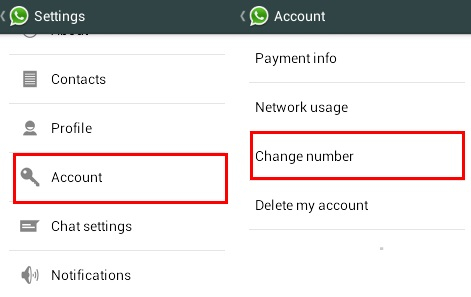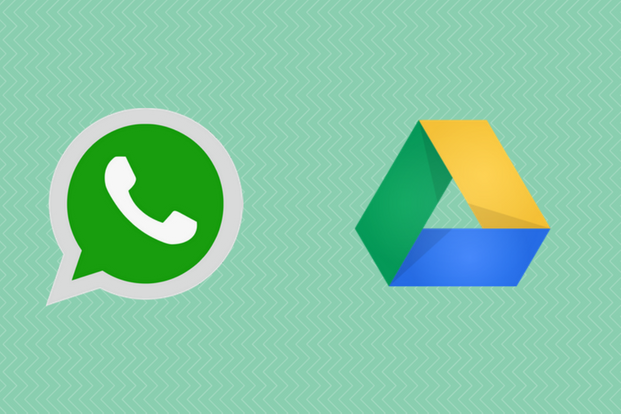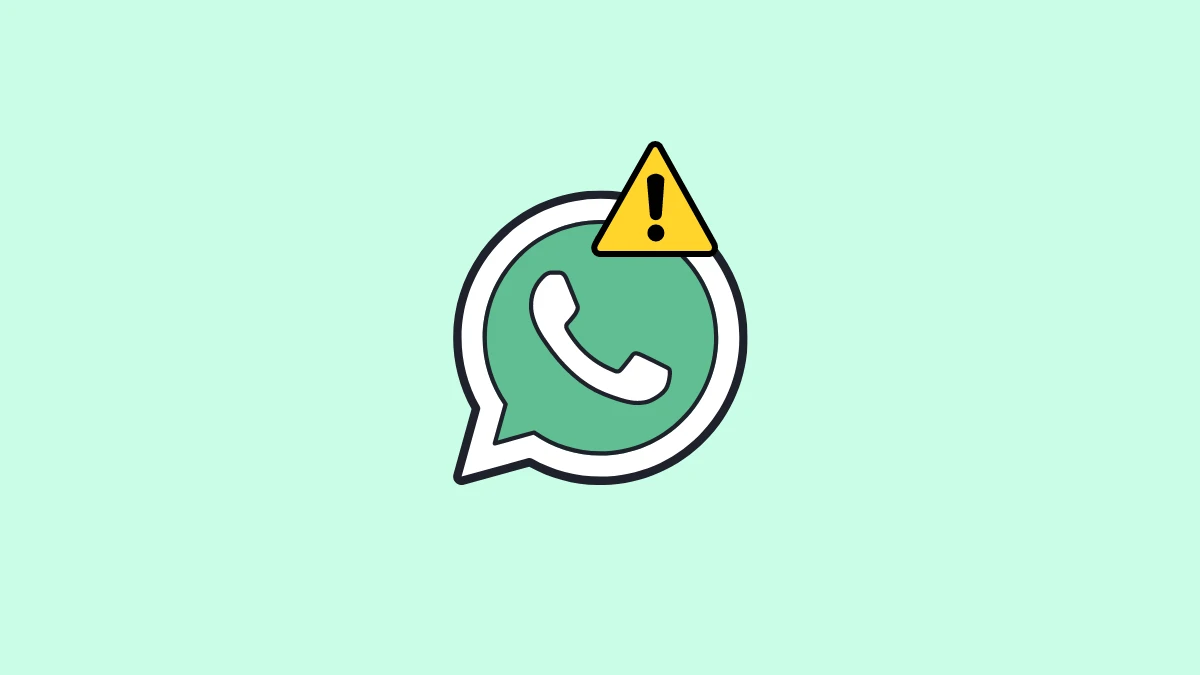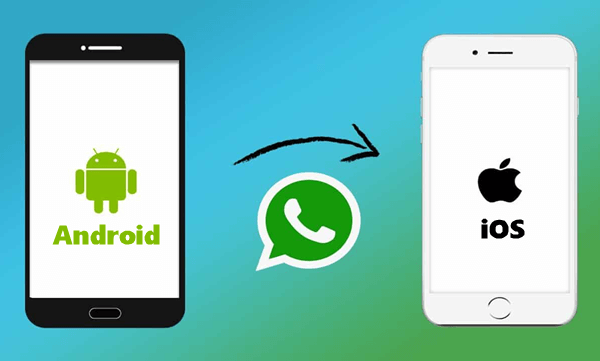آرشیو پیام های ستاره دار در واتساپ اندرویدی (2 نکته مهم)
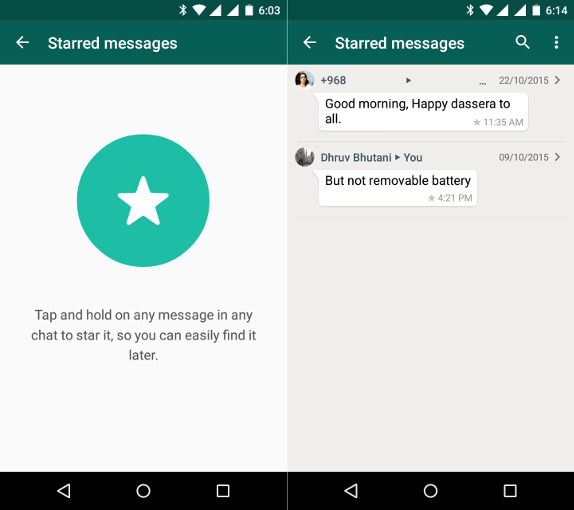
با استفاده از اپلیکیشن واتساپ میتوان پیام های برگزیده را آرشیو کرد. برای آرشیو پیامها باید از آیکون “ستاره” استفاده کنید. هدف از این مقاله آموزش نحوه استفاده از قابلیت آرشیو پیام های برگزیده در واتساپ اندرویدی است.
آرشیو پیام های برگزیده در واتساپ اندرویدی
از جمله قابلیتهای کاربردی واتساپ، امکان آرشیو کردن پیامهای برگزیده است. هنگامی که در گروههای مختلفی عضو هستید ممکن است برخی از پیامهایی که در این گروهها ارسال میشوند مورد پسندتان قرار بگیرند و شما تصمیم بگیرید که آنها را در بخش خاصی آرشیو نمایید. واتساپ سادهترین و بهترین راه ممکن را برای این امر فراهم میکند. پیامهای برگزیده واتساپ اصطلاحا Starred Messages یا پیامهای ستارهدار نامیده میشوند؛ ما برای درک بهتر موضوع از عبارت پیامهای برگزیده استفاده میکنیم.
بنابراین در واتساپ اندرویدی امکان آرشیو پیام های برگزیده وجود دارد. اما چگونه میتوان از این امکان استفاده کرد؟ خوشبختانه به سادگی میتوان از این قابلیت استفاده کرد. هدف از این مقاله آموزش نحوه استفاده از قابلیت آرشیو پیام های برگزیده در واتساپ اندرویدی است.
گوشی های موبایل به همراه تخفیف های ویژه مبیت را ببینید : قیمت گوشی
چگونه یک پیام را ستاره دار کرده یا به آرشیو پیام های برگزیده منتقل کنیم؟
اضافه کردن یک پیام به آرشیو پیامهای برگزیده واتساپ روند پیچیدهای ندارد. این کار مطابق مراحل زیر انجام میشود:
- پس از اجرای برنامه واتساپ، به تب Chats مراجعه کنید.
- به پنجره گفتگو (چت) یا گروهی که پیام مورد پسندتان در آن قرار دارد بروید و آن پیام را پیدا کنید.
- انگشت خود را بر روی پیام مد نظرتان قرار داده و کمی نگه دارید تا یک ویبره کوچک را در زیر انگشت خود احساس کنید. اگر قصد دارید که چند پیام را به طور همزمان انتخاب و به آرشیو پیامهای برگزیده منتقل کنید، کافیست که در این مرحله سایر پیام های مد نظرتان را هم تک تک لمس نمایید.
- از منوی بالای صفحه آیکون “ستاره” را انتخاب کنید.
به همین سادگی میتوان پیام های برگزیده را در واتساپ اندرویدی آرشیو کرد. پس از طی مراحل فوق، پیام مورد نظر به بخش پیامهای ستاره دار واتساپ منتقل میشود. اما چگونه میتوان به پیامهای ستارهدار یا آرشیو پیامهای برگزیده واتساپ دسترسی داشت؟
دسترسی به آرشیو پیام های برگزیده در واتساپ اندرویدی
تصور کنید که پس از اضافه کردن چند پیام به آرشیو پیامهای برگزیده، قصد دارید به آنها دسترسی داشته باشید. به عبارت دیگر میخواهیم به منوی پیامهای ستارهدار یا برگزیده مراجعه کنیم. در این شرایط به صورت زیر عمل میکنیم:
- برنامه واتساپ را اجرا کنید.
- منوی اصلی برنامه را فعال و گزینه Starred Messages را انتخاب کنید.
به این ترتیب به پنجره گفتگویی که در آن آرشیو پیام های برگزیده در واتساپ اندرویدی نمایش داده میشود، هدایت میشوید. اکنون تصور کنید که میخواهیم یکی از پیامهای موجود در این بخش را برای فرد یا افراد خاصی ارسال کنیم.
ارسال یک پیام برگزیده و ستاره دار برای سایر کاربران واتساپ
برای ارسال یک پیام برگزیده برای مخاطب یا مخاطبین دیگر در اپلیکیشن واتساپ، ابتدا باید مراحل نام برده شده در بخش فوق را طی کرد تا به آرشیو پیامهای برگزیده در واتساپ اندرویدی دسترسی پیدا کنیم. سپس به صورت زیر عمل میکنیم:
- پیام مد نظرتان را در لیست مشخص کنید.
- انگشت خود را بر روی پیام قرار داده و کمی نگه دارید تا ویبره کوچکی در زیر انگشتتان احساس کنید.
- از منوی فوقانی صفحه آیکون فلش را انتخاب کنید تا دستور فوروارد کردن پیام صادر شود.
- مخاطب یا مخاطبین مد نظرتان که تمایل دارید پیام انتخابی برای آنها ارسال شود را مشخص کنید.
- آیکون سبز رنگ ارسال پیام که در بخش زیرین و سمت راست صفحه ارائه شده را لمس کنید.
به همین سادگی میتوان یک پیام برگزیده را برای سایر مخاطبین واتساپ ارسال کرد. مرحله نهایی، روش حذف یک پیام برگزیده از آرشیو است.
حذف یک پیام از آرشیو پیام های برگزیده یا ستاره دار
ممکن است پس از مدتی تصمیم بگیرید که یکی از مسیجهای موجود در آرشیو پیامهای برگزیده در واتساپ اندرویدی را حذف کنید. برای انجام این کار میتوان مراحل زیر را طی کرد:
- برنامه واتساپ را اجرا کنید.
- پس از فعال کردن منوی اصلی برنامه، گزینه Starred Messages را انتخاب کنید.
- پیام مد نظرتان را در لیست مشخص کنید.
- انگشت خود را بر روی پیام قرار داده و کمی نگه دارید تا ویبره کوچکی در زیر انگشتتان احساس کنید. اگر قصد دارید که چند پیام را به طور همزمان انتخاب و از آرشیو پیام های برگزیده خارج کنید، کافیست که در این مرحله سایر پیام ها مد نظرتان را هم تک تک لمس نمایید.
- از منوی بالای صفحه، آیکون ستاره که یک خط هم بر روی آن کشیده شده است را انتخاب کنید.
با همین روش ساده میتوان پیام انتخاب شده و مورد نظر خود را از آرشیو پیامهای برگزیده در واتساپ اندرویدی حذف کرد. دقت داشته باشید که حتما باید آیکون ستاره که یک خط هم بر روی آن کشیده شده است را از منوی بالای صفحه انتخاب کنید. اگر در این مرحله آیکون سطل آشغال را انتخاب کنید، پیام مورد نظر هم از بخش آرشیو و هم از پنجره گفتگوی اصلی حذف خواهد شد.
جمعبندی
همانطور که مشاهده کردید، هدف از این مقاله آموزش نحوه استفاده از آرشیو پیامهای برگزیده در واتساپ اندرویدی است.